8 Cara Mengatasi Sayangnya, Google Play Terhenti di HP Samsung
Google Play Store merupakan salah satu tempat terbesar, terbaik, dan teraman dari para pengguna Android dalam mengunduh game atau aplikasi yang biasa digunakan dalam kehidupan sehari – hari.
Sampai saat ini, ada jutaan aplikasi dan Game yang tersedia di Google Play Store dari para developers di seluruh dunia.
Nah, ketika pengguna android, termasuk anda yang saat ini mengalami masalah pada Google Play Store maka tentunya aktivitas multitasking akan sangat terganggu. Pesan error yang biasa muncul seperti “Sayangnya, Google Play Store terhenti” atau “Sayangnya, Google Play Store terus berhenti”.
Lebih jelas mengenai masalah tersebut, simak penyebab dan solusinya berikut ini.
Lihat Juga : 14 Cara Mengatasi HP Android Sering LAG / Macet
Penyebab Play Store Terhenti
Mengenai masalah pada Google Play Store, anda beberapa penyebab membuat pesan error muncul. Diantaranya sebagai berikut.
- Memori RAM Penuh. Kebanyakan masalah error lag, macet, ataupun pesan error terjadi karena memori yang penuh. Hal semacam ini biasanya terjadi pada smartphone dengan RAM dibawah 3 GB.
- Kerusakan Karena Tumpukan File Sampah. File cache, cookies, virus, dan file sementara lainnya juga bisa menjadi penyebab error pada Google Play Store. Sebagai pengguna, anda bisa gunakan aplikasi cleaner untuk membersihkan file – file tersebut.
- Sistem Bermasalah. Sistem Android yang bermasalah tentu akan berimbas pada Aplikasi bloatware, termasuk Google Play Store. Solusi yang dapat dilakukan hanya dengan reFlashing ulang sistem.
- Dan lain-lain.
Lihat Juga : 7 Cara Mengatasi Android Tidak Bisa Tersambung Internet
Mengatasi Play Store Terhenti
Berikut merupakan beberapa metode yang dapat anda lakukan dalam mengatasi Google Play Store terus berhenti. Jika nantinya anda mendapatkan tampilan yang berbeda dari smartphone yang anda gunakan, maka anda tinggal menyesuaikannya saja.
1. Reboot Smartphone …
Yang pertama, cobalah untuk muat ulang smartphone anda. Diharapkan hanya dengan cara ini masalah Play Store terselesaikan dan dapat normal kembali. Siapa tahu nantinya masalah hanya ada pada memori, bukan pada aplikasinya.
Jikapun masih bermasalah, coba metode berikutnya.
2. Hapus Cache Google Play Store
Selanjutnya, coba bersihkan cache Google Play Store karena biasanya masalah Google Play Store ada pada memori yang penuh karena file cache, cookies, dan lain – lain. Fungsi cache sebenarnya baik untuk mempercepat loading aplikasi.
Namun disisi lain cache juga tetap harus dihapus supaya diperbarui dengan cache yang baru saat membuka atau menjalankan aplikasi. Untuk menghapus, anda bisa gunakan aplikasi cleaner atau manual seperti yang terlihat dibawah ini.
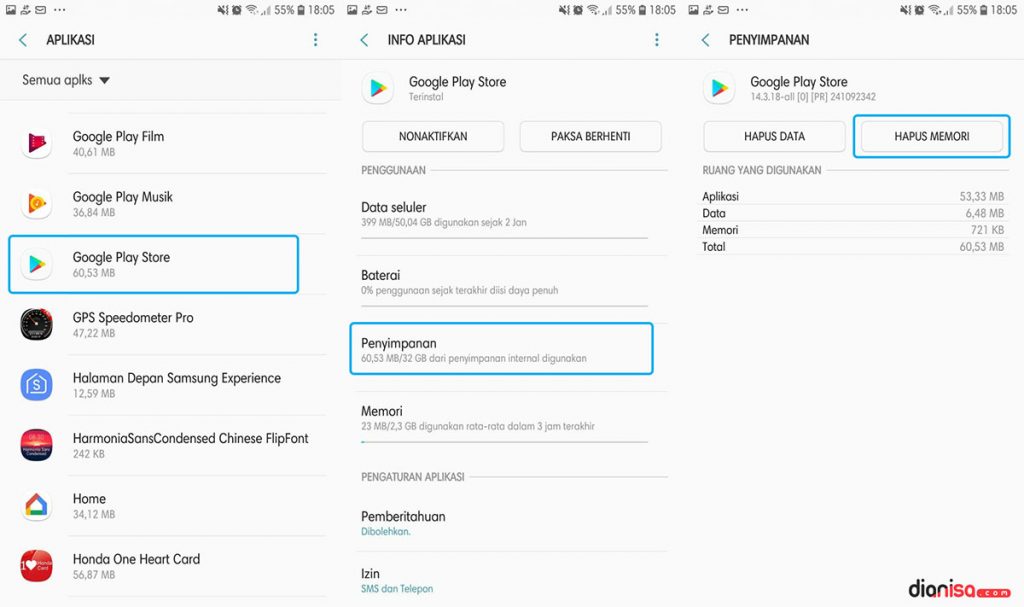
- Buka Pengaturan » Aplikasi » pilih “Google Play Store” » Penyimpanan » kemudian tap “Hapus Memori”.
NOTE: Untuk metode diatas saya lakukan pada SAMSUNG Galaxy J7 Pro.
Lihat Juga : 11 Cara Membersihkan Cache Android
3. Hapus Cache Layanan Google Play
Selanjutnya, selain cache pada Google Play Store, anda juga perlu membersihkan cache pada Layanan Google Play. Caranya sama, anda bisa masuk pada menu manajemen aplikasi di HP SAMSUNG yang anda miliki.
Dan berikut langkah – langkahnya…
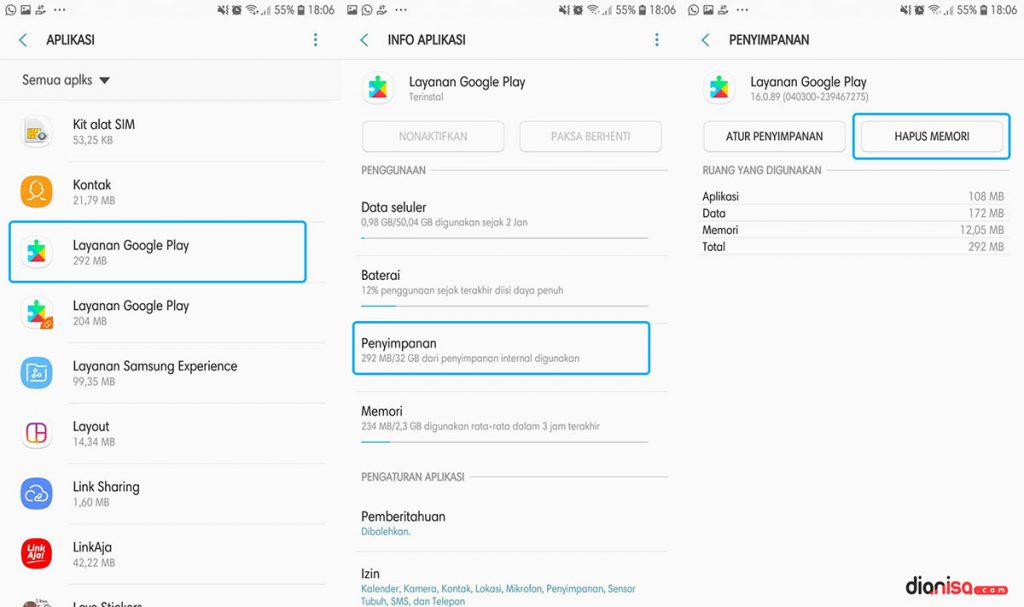
- Buka Pengaturan » Aplikasi » pilih “Layanan Google Play” » Penyimpanan » kemudian tap “Hapus Memori”.
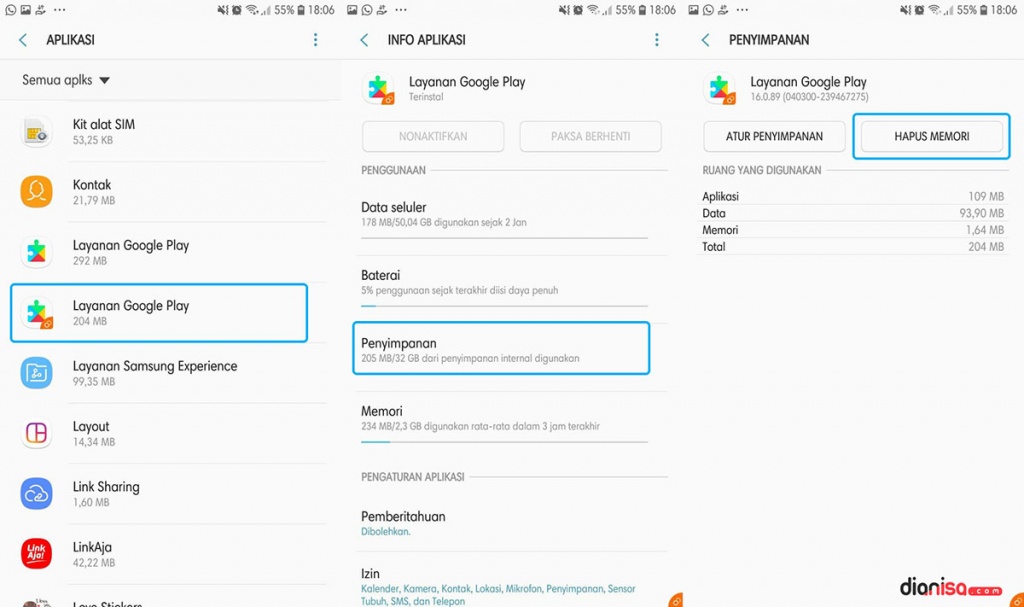
- Buka Pengaturan » Aplikasi » pilih “Layanan Google Play” » Penyimpanan » kemudian tap “Hapus Memori”.
NOTE: Untuk contoh diatas saya lakukan pada SAMSUNG Galaxy J7 Pro.
4. Hapus Data Google Play Store
Selanjutnya, cobalah untuk menghapus data Google Play Store. Saya pernah mencoba hal ini saat Google Play Store yang digunakan terjadi masalah, dan hasilnya berhasil.
Data yang dimaksud ialah basis data, konfigurasi, data login, cache, cookies, history, dan lainnya. Untuk melakukannya, anda bisa simak langkah – langkahnya dibawah ini.
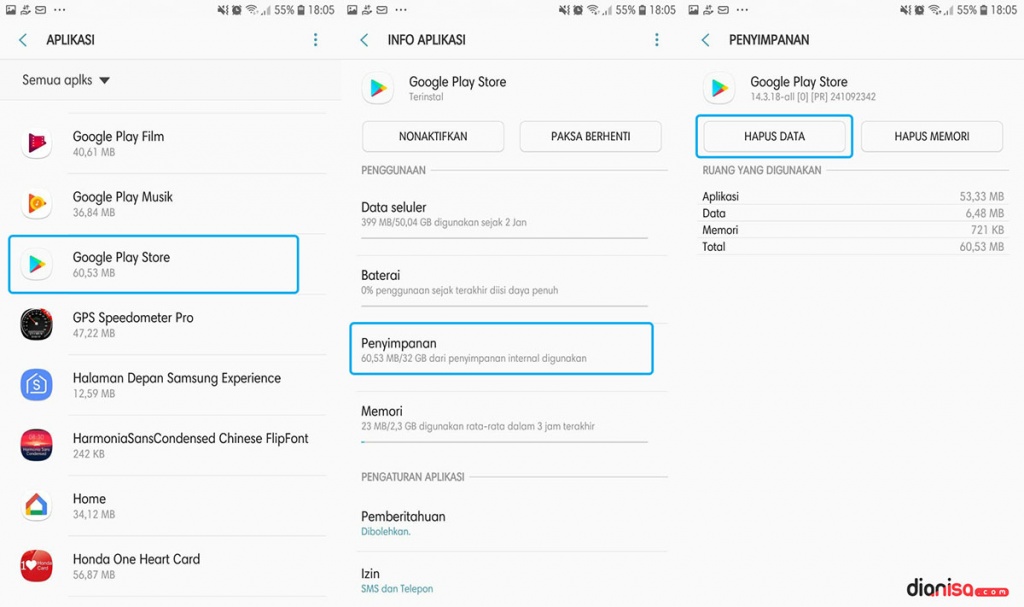
- Buka Pengaturan » Aplikasi » pilih “Google Play Store” » kemudian tap “Hapus Data”.
NOTE: Untuk metode diatas saya lakukan pada SAMSUNG Galaxy J7 Pro.
Lihat Juga : Cara Menghapus Data Aplikasi Android
5. Nonaktifkan Play Store Sementara Waktu
Selanjutnya, anda bisa nonaktifkan dan aktifkan Google Play Store anda sementara waktu. Cara ini biasanya memungkinkan masalah Google Play Store terselesaikan dan normal kembali.
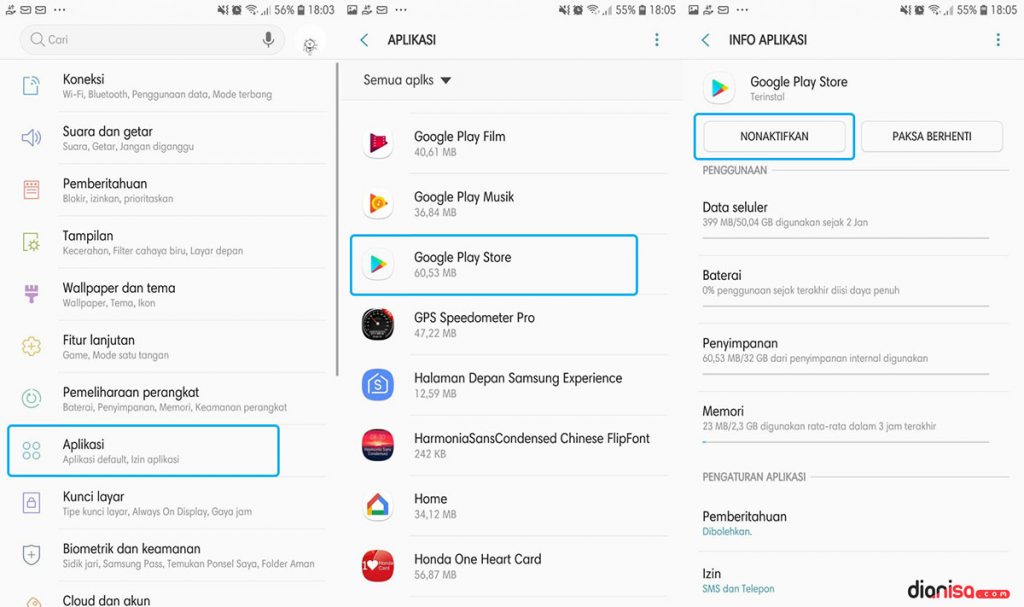
- Buka Pengaturan » Aplikasi » pilih “Google Play Store” » kemudian tap “Nonaktifkan”.
NOTE: Untuk metode diatas saya lakukan pada SAMSUNG Galaxy J7 Pro.
6. Update Sistem SAMSUNG
Update sistem hanya dapat dilakukan ketika pembaruan di HP SAMSUNG anda telah tersedia, jika tidak maka anda tidak dapat melakukannya. Ini hanya opsi tambahan, siapa tahu dengan melakukan cara ini pesan error Google Play Store terselesaikan.
Jika update tidak tersedia, anda bisa abaikan metode ini.
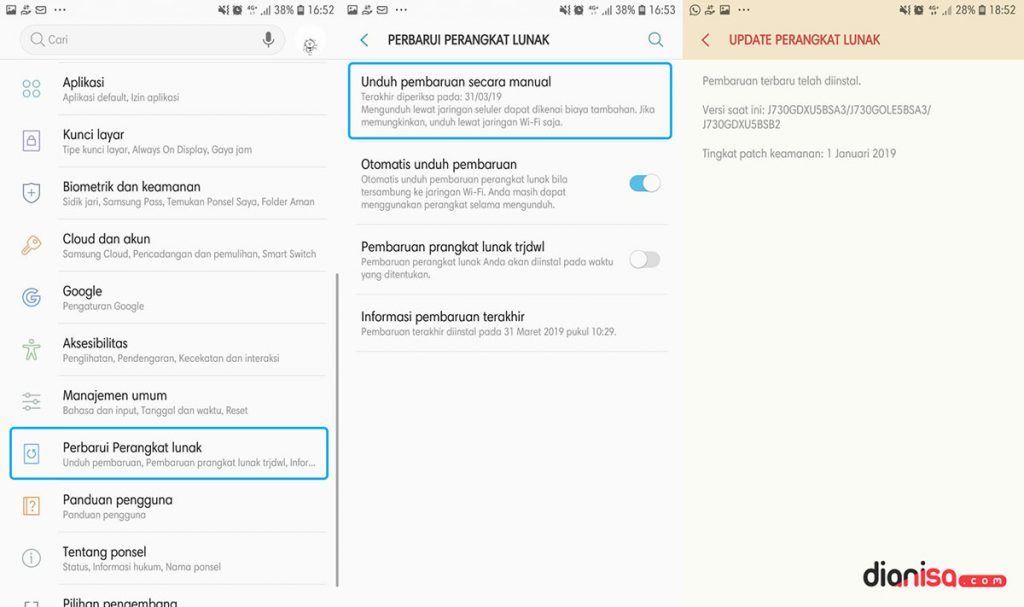
- Buka Pengaturan » Perbarui Perangkat Lunak » pilih Unduh Pembaruan Secara Manual kemudian anda bisa mencoba memperbarui jika memang OS terbaru tersedia.
NOTE: Untuk metode diatas saya lakukan pada SAMSUNG Galaxy J7 Pro.
7. Reset Ulang HP SAMSUNG
Reset dapat menjadi opsi terbaik ketika cara – cara yang saya berikan diatas tidak membantu sama sekali. Namun sekali lagi, sebelum melakukannya pastikan anda melakukan backup pada semua data penting yang anda miliki.
Akan ada beberapa opsi reset yang dapat anda pilih nantinya.
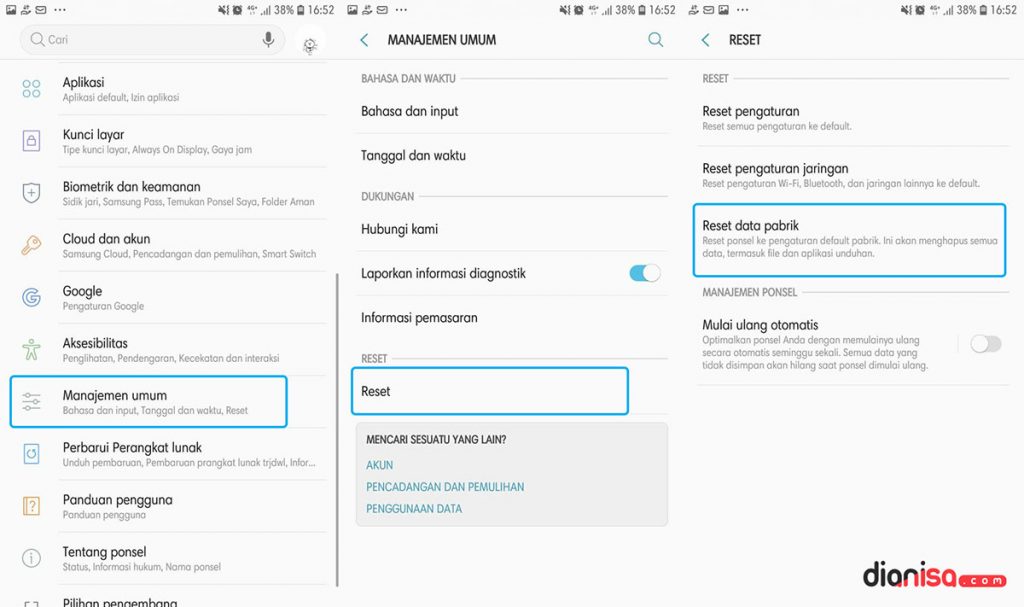
- Buka Pengaturan » Manajemen Umum » pilih Reset » kemudian tap “Reset Data Pabrik”.
NOTE: Untuk metode diatas saya lakukan pada SAMSUNG Galaxy J7 Pro.
Lihat Juga : Cara Factory Reset Android
8. Flashing Ulang Smartphone
Selain reset, Flashing juga dapat anda lakukan. Namun biasanya masalah yang hanya pada Google Play Store sangat jarang harus sampai melakukan Flashing.
Tapi tidak masalah jika anda memilih opsi ini. Backup semua data dan siapkan semua tools yang dibutuhkan, baik itu ROM, software flashing, USB, desktop, dan lainnya. Semoga dengan melakukan flashing Google Play Store dapat digunakan kembali.
Lihat Juga : Download Firmware Samsung Lengkap
Akhir Kata
Demikianlah beberapa solusi yang dapat saya berikan mengenai pesan error Google Play Store terhenti, semoga dapat membantu. Solusi diatas bisa anda terapkan pada semua tipe SAMSUNG Galaxy seperti J2, J3, J4, J5, J6, J7, J8, A3, A5, A7, A8, dan lainnya.
Jika ada pertanyaan terkait masalah pada Google Play Store, jangan sungkan untuk menuliskannya melalui kolom komentar yang ada dibawah ini.
Terima kasih dan selamat mencoba!!
Artikel terkait
Discussion | 1 Comments
*Komentar Anda akan muncul setelah disetujui
-
Samsung galaxy note gt7005 ga bisa buka aplikasi playstore alias terhenti terus padahal sudah restart dan sudah perbaharui perangkat lunak..serta youtube juga ga bisa dibuka ada tulisan periksa jaringan dan sistem..maksudnya gimana ya..
-
Jangan sampai Anda membayar premi rutin, tapi risiko yang sebenarnya ingin dilindungi justru tidak termasuk dalam…Update
-
Di bawah ini tersedia sejumlah informasi mengenai fungsi dan manfaat jaringan komputerUpdate
-
Melalui artikel ini, Anda akan mengetahui fungsi, manfaat, dan kegunaan laptop dalam kehidupan sehari-hariUpdate








